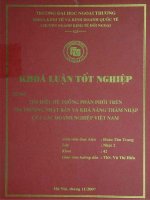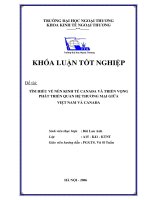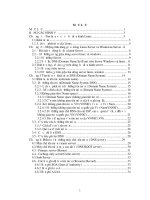Khóa luận tốt nghiệp Tìm hiểu và triển khai dịch vụ Mail Server bằng MS.EXCHANGE SERVER 2003
Bạn đang xem bản rút gọn của tài liệu. Xem và tải ngay bản đầy đủ của tài liệu tại đây (3.31 MB, 88 trang )
Trường CĐ NGUYỄN TẤT THÀNH BÁO CÁO KHÓA LUẬN TỐT NGHIỆP
Khoa Công Nghệ Thông Tin
GVHD: SVTH:
TRƯƠNG VĂN PHONG NGUYỄN THỊ HIỆP
LƯƠNG THỊ HUYỀN TRANG
Trang 1
ĐỀ CƯƠNG CHI TIẾT
TÊN ĐỀ TÀI: TÌM HIỂU VÀ TRIỂN KHAI DỊCH VỤ MAIL SERVER
BẰNG MS.EXCHANGE SERVER 2003
Giáo viên hướng dẫn: TRƯƠNG VĂN PHONG
Thời gian thực hiện : Từ 09 – 03 – 2009 Đến 06 – 07- 2009
Sinh viên thực hiện:
NGUYỄN THỊ HIỆP MSSV: 31073061
LỚP 07TTH03
LƯƠNG THỊ HUYỀN TRANG MSSV: 31073018
LỚP 07TTH03
Loại đề tài : Tìm hiểu và triển khai dịch vụ Mail Server bằng MS.EXCHANGE
SERVER 2003.
Nội dung đề tài : Sử dụng chương trình MS.Exchange Server 200 3 để xây
dựng Mail Server.
Tìm hiểu về Mail Server .
Cài đặt Exchange Server 2003.
Cấu hình MS.Exchange Server 200 3 phục vụ nhu cầu gửi, nhận thư điện
tử, quản lý thư tập trung .
Trường CĐ NGUYỄN TẤT THÀNH BÁO CÁO KHÓA LUẬN TỐT NGHIỆP
Khoa Công Nghệ Thông Tin
GVHD: SVTH:
TRƯƠNG VĂN PHONG NGUYỄN THỊ HIỆP
LƯƠNG THỊ HUYỀN TRANG
Trang 2
Kế hoạch thực hiện:
Tìm hiểu về Mail Server (9/3/2009 – 22/3/2009).
Cài đặt MS.Exchange Server 2003 (23/3/2009 – 29/3/2009).
Cấu hình và quản trị (30/3/2009 – 12/4/2009).
Bảo mật (13/4/2009 – 26/4/2009).
Quản lý tài khoản người dùng (27/4/2009 – 3/5/2009).
Quản lý thư mục chung (4/5/2009 – 10/5/2009).
Quản lý danh sách địa chỉ (11/5/2009 – 17/5/2009).
Xây dựng kết nối cho Client (18/5/2009 – 31/5/2009).
Quàn lý không gian lưu trữ và thiết bị (1/6/2009 – 7/6/2009).
Backup dữ liệu (8/6/2009 – 21/6/2009).
Viết báo cáo(22/6/2009 - 06/07/2009).
Xác nhận của GVHD
Trương Văn Phong
Ngày 12 tháng 3 năm 2009.
SV Thực hiện
Nguyễn Thị Hiệp Lương Thị Huyền Trang
Trường CĐ NGUYỄN TẤT THÀNH BÁO CÁO KHÓA LUẬN TỐT NGHIỆP
Khoa Công Nghệ Thông Tin
GVHD: SVTH:
TRƯƠNG VĂN PHONG NGUYỄN THỊ HIỆP
LƯƠNG THỊ HUYỀN TRANG
Trang 3
MỤC LỤC
Trang
LỜI CẢM ƠN
ĐỀ CƯƠNG CHI TIẾT 1.
MỤC LỤC 3.
TÓM TẮT KHÓA LUẬN 6.
Chương 1:GIỚI THIỆU HỆ THỐNG MAIL 7.
1.1. Mail Server là gì? 7.
1.2. Mail Gateway là gì? 7.
1.3. Mail Host là gif? 8.
1.4. Mail Client là gì? 8.
1.5. Một số hệ thống Mail 8.
Chương 2: CÁC YÊU CẦU KHI XÂY DỰNG MAIL SERVER 10.
2.1. Yêu cầu khi xây dựng mail server 10.
2.2. Đặt địa chỉ IP 10.
Chương 3: CÁC BƯỚC CÀI ĐẶT VÀ CẤU HÌNH DNS 12.
3.1. Tổng quan về DNS . 12.
3.2. Cài đặt DNS 15.
3.3. Cài đặt dịch vụ DNS 15.
3.3. Cấu hình dịch vụ DNS 17.
3.4. Kiểm tra hoạt động của dịch vụ DNS 19.
Chương 4: CÀI ĐĂT EXCHANGE SERVER 2003 VÀ MICROSOFT
OUTLOOK 2003 21.
4.1. Giới thiệu Exchange server 2003 21.
4.2. Cài đặt Exchange server 2003 21.
4.3. Cài đặt MS Outlook 30.
Trường CĐ NGUYỄN TẤT THÀNH BÁO CÁO KHÓA LUẬN TỐT NGHIỆP
Khoa Công Nghệ Thông Tin
GVHD: SVTH:
TRƯƠNG VĂN PHONG NGUYỄN THỊ HIỆP
LƯƠNG THỊ HUYỀN TRANG
Trang 4
CHƯƠNG 5: GIỚI THIỆU POP3 VÀ SMTP 33.
5.1. Giới thiệu POP3 33.
5.2. Giới thiệu SMTP 33.
Chương 6: CẤU HÌNH VÀ QUẢN TRỊ 35.
6.1: Cấu hình Microsoft Exchange server 2003 35.
6.1.1: Khởi động một số dịch vụ 35.
6.1.2: Các bước kích hoạt dịch vụ 36.
6.1.3: Các dịch vụ cần kích hoạt thêm 37.
6.2: Tạo tài khoản mail 36.
6.3:Truy cập thuộc tính của tài khoản mail 41.
6.3.1: Exchange General 41.
6.3.2: E-mail Addresses 44.
6.3.3: Exchange Features 45.
6.4: Thiết lập luật phân phối 45.
6.4.1: Thiết lập bộ lọc thư 45.
6.4.2: Relay mail 48.
6.4.3: Chỉ định Smart host 49.
6.4.4: Định kích thước của mail 51.
6.5: Public Folder 52.
6.5.1: Các thành phần trọng Public Folder 52.
6.5.2: Quản lý Public Fold er 52.
6.6: Quản lý Exchange Server 2003 57.
6.6.1: Lập chính sách cho Recipient s 57.
6.6.2: Thiết lập luật quản lý Mailbox 59.
6.6.3: Quản lý Storge Group 60.
6.7. Xây dựng kết nối Client và quản lý không gian lưu trữ 62.
6.7.1. Quản lý không gian lưu trữ 62.
6.7.2. Quản trị cục bộ . 62.
Trường CĐ NGUYỄN TẤT THÀNH BÁO CÁO KHÓA LUẬN TỐT NGHIỆP
Khoa Công Nghệ Thông Tin
GVHD: SVTH:
TRƯƠNG VĂN PHONG NGUYỄN THỊ HIỆP
LƯƠNG THỊ HUYỀN TRANG
Trang 5
6.7.3. Xóa một hộp thư 65.
6.7.4.Khôi phục một hộp thư 66.
6.7.5. Di chuyển một hộp thư 68.
6.7.6. Chống Spam 70.
CHƯƠNG 7: BACKUP DỮ LIỆU 76.
7.1. Backup Mail trong Outlook Express 76.
7.2. Sao lưu và phục h ồi d ữ liệu 78.
KẾT LUẬN
Trường CĐ NGUYỄN TẤT THÀNH BÁO CÁO KHÓA LUẬN TỐT NGHIỆP
Khoa Công Nghệ Thông Tin
GVHD: SVTH:
TRƯƠNG VĂN PHONG NGUYỄN THỊ HIỆP
LƯƠNG THỊ HUYỀN TRANG
Trang 6
TÓM TẮT KHÓA LUẬN
Vấn đề nghiên cứu:
Do nhu cầu phát triển kinh doanh và trao đổi thông tin trong nội bộ Công
Ty. Vì vậy mà Công Ty A cần cài Server Mail để phục vụ nhu cầu gửi nhận thư
điện tử cho các nhân viên trong Công Ty. Ta cần triển khai xây dựng một chương
trình gửi và nhận thư điện tử bằng dịch vụ Mail Server , dựa trên hạ tầng mạng có
sẵn gồm 1 máy server và các Client ở các phòng của Công Ty.
Chương trình được xây dựng lên gồm các chức năng:
Gửi Mail từ một Account này đến một Account khác.
Nhận Mail từ một Account khác.
Gửi Mail cho một nhóm hoặc một phòng ban .
Quản lý được thư điện tử.
Phương pháp tiếp cận giải quyết vấn đề
Nhu cầu đặt ra được giải quyết bao gồm các bước sau:
Xác định nhu cầu gửi và nh ận Mail trong nội bộ Công Ty.
Xác định được các định dạng của Mail.
Cài đặt và ứng dụng.
Kết quả đạt được
- Quyển báo cáo.
- Chương trình quản lý Mail.
Bảo mật và quản lý.
Gửi và nhận Mail.
Quản lý thư mục ch ung.
Quản lý tài khoản người dùng.
Backup dữ liệu
Chống spam
Trường CĐ NGUYỄN TẤT THÀNH BÁO CÁO KHÓA LUẬN TỐT NGHIỆP
Khoa Công Nghệ Thông Tin
GVHD: SVTH:
TRƯƠNG VĂN PHONG NGUYỄN THỊ HIỆP
LƯƠNG THỊ HUYỀN TRANG
Trang 7
CHƯƠNG 1
GIỚI THIỆU VỀ HỆ THỐNG MAIL
Một số hệ thống Mail yêu cầu phải có ít nhất hai thành phần, nó có thể đặt
trên hai hệ thống khác nhau hoặc trên cùng một hệ thống, Mail Server và Mail
Client. Ngoài ra trong hệ thống Mail còn có những thành phần khác như Mail
Host, Mail Gateway. Sơ đồ về hệ thống Mail đầy đủ các thành phần:
Hình 1.1: Hệ thống mail
1.1.MAIL SERVER LÀ GÌ?
Mail Server là máy chủ cung cấp Email cho người dùng sử dụng. Mail
Server quản lý hộp thư ( Mailbox) của người dùng. Phân bổ thư trong hệ thống cục
bộ và gử i thư ra ngoài Internet nếu có yêu cầu.
1.2. MAIL GATEWAY LÀ GÌ?
Mail Gateway là một máy chủ để chuyển thư (Email) từ hệ thống này qua hệ
thống khác (từ Domain Mail nội bộ sang Domain Mail bên ngoài), Mail Gateway
chuyển Email từ ngoài Internet chuyển thư vào Mail Server cục bộ để phân phối
thư đến người dùng.
Trường CĐ NGUYỄN TẤT THÀNH BÁO CÁO KHÓA LUẬN TỐT NGHIỆP
Khoa Công Nghệ Thông Tin
GVHD: SVTH:
TRƯƠNG VĂN PHONG NGUYỄN THỊ HIỆP
LƯƠNG THỊ HUYỀN TRANG
Trang 8
1.3. MAIL HOST LÀ GÌ?
Mail Host là máy giữ vai trò máy chủ Mail chính trong hệ thống mạng. Nó
dùng như thành phần trung gian để chuyển Mail giữa các vị trí không kết nối trực
tiếp được với nhau.
Mail Host phân giải địa chỉ người nhận để chuyển giữa các Mail Server hoặc
chuyển đến Mail Gateway.
1.4. MAIL CLIENT LÀ GÌ?
Là những chương trình hỗ trợ chức năng đọc và soạn thảo thư, Mail Client
sử dụng hai giao thức SMTP và POP 3, SMTP hỗ trợ tính năng chuyển thư từ Mail
Server về Mail Client. Ngoài ra Mail Client hỗ trợ giao thức IMAP, HTTP để
thực thi chức năng nhận thư cho người dùng. Các chương trình Mail Client
thường sử dụng như: Microsoft O utlook Express, Microsoft Office Outlook,
Eudora,…
1.5. MỘT SỐ HỆ THỐNG MAIL.
1.5.1. HỆ THỐNG MAIL CỤC BỘ.
Cấu hình hệ thống Mail đơn giản gồm một hoặ c nhiều trạm làm việc kết nối
vào một Mail Server.
Hình 1.2: Hệ thống Mail cục bộ
Trường CĐ NGUYỄN TẤT THÀNH BÁO CÁO KHÓA LUẬN TỐT NGHIỆP
Khoa Công Nghệ Thông Tin
GVHD: SVTH:
TRƯƠNG VĂN PHONG NGUYỄN THỊ HIỆP
LƯƠNG THỊ HUYỀN TRANG
Trang 9
1.5.2. HỆ THỐNG MAIL KẾT NỐI INTERNET.
Hệ thống Mail trong một mạng nhỏ gồm một Mail Server, một Mail Host và
một Mail Gateway kết nối với hệ thống bên ng oài, không cần DNS Server.
Hình 1.3: Hệ thống Mail có kết nối ra ngoài
1.5.3. HỆ THỐNG HAI DOMAIN SỬ DỤNG MAIL GATEWAY.
Cấu hình dưới đây gồm hai Domain sử dụng Mail Gateway. Trong cấu hình
này Mail Server, Mail Host, và Mail Gateway cho mỗi Domain hoạt động như
một hệ thống độc lập. Để quản trị và phân phối Mail cho hai Domain.
Hình 1.4: Hệ thống kết nối mail thông qua Mail Gateway
Trường CĐ NGUYỄN TẤT THÀNH BÁO CÁO KHÓA LUẬN TỐT NGHIỆP
Khoa Công Nghệ Thông Tin
GVHD: SVTH:
TRƯƠNG VĂN PHONG NGUYỄN THỊ HIỆP
LƯƠNG THỊ HUYỀN TRANG
Trang 10
CHƯƠNG 2
CÁC YÊU CẦU KHI XÂY DỰNG MAIL SERVER
2.1. YÊU CẦU XÂY DỰNG MAIL SERVER
Hiện tại có rất nhiều chương trình Mail Server, tương ứng với mỗi môi
trường thì chỉ có một số chương trình được sử dụng thông dụng, ví dụ trên môi
trường windows:
Microsoft Exchange Server: Là chương trình Mail Server rất thông
dụng được Microsoft phát triển để cung cấp cho các doanh nghiệp tổ
chức hệ thống thư điện tử ( E-Mail) cho người dùng.
Mdaemon: Là chương trình Mail Server do công ty Alt-N Technologie,
phát triển để hỗ trợ cho các doanh nghiệp tổ chức hệ thống thư điện tử
cho người dùng.
2.1.1. HỆ THỐNG
Trên máy đã được cài sẵn hệ điều hành bằng Window Server 2003 32bit.
Các dịch vụ trên DNS đã được cấu hình, và phân giải được tên miền.
Xây dựng domail có tên là hiep.com.
2.1.2. CÁC PHẦN MỀN SỬ DỤNG
Exchange Server 2003, Microsoft Office Outlook 2003.
Các phần mềm diệt Virut: Bkav, Symantec AntiVirus, Antivir
Workstation…
2.2. CÁC BƯỚC ĐẶT ĐỊA CHỈ IP
Nhấp phải chuột vào My Network Places chọn Properties
Sau đó nhấp phải vào Locol Area Connection chọn Properties
Chọn Internet Protocol (TCP/IP) và nhấp chọn Properties (Hình: 2.1)
Trường CĐ NGUYỄN TẤT THÀNH BÁO CÁO KHÓA LUẬN TỐT NGHIỆP
Khoa Công Nghệ Thông Tin
GVHD: SVTH:
TRƯƠNG VĂN PHONG NGUYỄN THỊ HIỆP
LƯƠNG THỊ HUYỀN TRANG
Trang 11
Hình 2.1: Đặt địa chỉ IP
Nhấp chọn Use The Following IP Address để cấu hình IP tĩnh (Hình 2.2).
Hình 2.2: Đặt địa chỉ IP
Trường CĐ NGUYỄN TẤT THÀNH BÁO CÁO KHÓA LUẬN TỐT NGHIỆP
Khoa Công Nghệ Thông Tin
GVHD: SVTH:
TRƯƠNG VĂN PHONG NGUYỄN THỊ HIỆP
LƯƠNG THỊ HUYỀN TRANG
Trang 12
CHƯƠNG 3
CÁC BƯỚC CÀI ĐẶT VÀ CẤU HÌNH DNS
3.1. TỔNG QUAN
3.1.1. GIỚI THIỆU DNS.
Mỗi máy tính trong mạng muốn liên lạc hay trao đổi thông tin, dữ liệu cho
nhau cần phải biết rõ địa chỉ IP của nhau. Nếu số lượng máy tính nhiều thì việc
nhớ những địa chỉ IP này rất khó khăn.
Mỗi máy tính ngoài địa chỉ IP ra còn có một tên ( Hostname). Đối với người
dùng việc nhớ tên máy dù sao cũng dễ dàng hơn, vì chúng c ó tính trực quan và dễ
nhớ hơn địa chỉ IP. Vì thế người ta nghĩ ra cách làm sao ánh xạ địa chỉ IP thành
tên máy tính.
Ban đầu do quy mô mạng Arpa net (tiền thân của mạng internet) còn nhỏ,
chỉ vài trăm máy, nên chỉ có một tập tin đơn Hosts lưu thông tin về ánh xạ tên
máy thành địa chỉ IP. Trong đó địa chỉ IP chỉ ra một chuỗi văn bản không phân
cấp (flat name). Tập tin này được duy trì tại một máy chủ và các máy chủ khác
lưu giữ bản sao của nó. Tuy nhiên khi quy mô mạng lớn hơn, việc sử dụng tập tin
Hosts có các nhược điểm như sau:
Lưu lượng mạng và máy chủ duy trì tập tin Host bị quá tải do hiệu
ứng “cổ chai”.
Xung đột tên: Không thể có hai máy có cùng tên trong tập tin Hosts.
Tuy nhiên do tên máy không phân cấp và không cò gì để đảm bảo
ngăn chặn được việc tạo hai tên trùng nhau vì không có cơ chế ủy
quyền quản lý tập tin nên có nguy cơ xung đột tên.
Không đảm bảo sự toàn vẹn: việc duy trì một tập tin trên mạng lớn
rất khó khăn. Ví dụ như tạo tập tin Hosts vừa cập nhật chưa kịp
chuyển đến máy chủ ở xa thì đã có sự thay đổi địa chỉ trên mạng.
Tóm lại việc dùng t ập tin Hosts không không phù hợp cho mạng lớn vì thiếu
cơ chế phân tán và mở rộng. do đó dịch v ụ DNS ra đời nhằm kh ắc phục các nhược
Trường CĐ NGUYỄN TẤT THÀNH BÁO CÁO KHÓA LUẬN TỐT NGHIỆP
Khoa Công Nghệ Thông Tin
GVHD: SVTH:
TRƯƠNG VĂN PHONG NGUYỄN THỊ HIỆP
LƯƠNG THỊ HUYỀN TRANG
Trang 13
điểm này. Người thiết kế cấu trúc của dịch vụ DNS là Paul Mockapetris thuộc
viện khoa học thông tin USC (USC’s Infomation Sciences Institute), và các
khuyến nghị RFC của DNS là RFC 882 và 883, RFC 1034 và 1035, cùng với một
số RFC bổ sung để mô tả tính năng bảo mật trên hệ thống DNS, cập nhật tự động
các bản ghi DNS…
Dịch vụ DNS hoạt động theo mô hình Client – Server: phần Server gọi là
máy chủ quản lý phân giải tên miền, còn gọi là Name server, còn phần Client là
chương trình truy vấn thông tin tên miền DNS, còn gọi là Resolver. Name server
chứa các thông tin cơ sở dữ liệu của DNS, còn Resolver đơn giản chỉ là các hàm
thư viện dùng để tạo các hàm truy vấn ( Query) và gửi chúng đến Name server.
DNS được thi hành như giao thức tầng Application trong mạng TCP/IP.
DNS là một cơ sở dữ liệu phân tán. Đ iều này cho phép người quản tr ị cục
bộ quản lý phần dữ liệu nội bộ thuộc phạm vi của họ, đồng thời dữ liệu này cũng
dễ dàng truy cập được trên toàn bộ hệ thống mạng theo mô hình Client Server.
Hiệu xuất sử dụng dịch vụ được tăng cường thông qua cơ chế nhân bản
(Replication) và lưu tạm (Caching). Một Ho stname trong Domain là sự kết hợp
giữa những từ phân cách nhau bởi dấu chấm (.).
Mỗi Domain có một tên gọi, tên Domain chỉ ra vị trí của nó trong c ơ sở dữ
liệu DNS. Trong DNS tên miền là chuỗi tuần tự các tên nhãn tại nút đó đi ngược
lên nút gốc của cây và phân cách nhau bởi dấu chấm.
Tên nhãn bên phải trong mỗi Domain được gọi là Top-Level Domain. Ví
dụ: srv1.csc.hcmuns.edu.vn. vậy miền “.vn” là top -level domain. Bảng sau đ ây là
một số Top-Level Domain thường được sử dụng trên Internet:
Trường CĐ NGUYỄN TẤT THÀNH BÁO CÁO KHÓA LUẬN TỐT NGHIỆP
Khoa Công Nghệ Thông Tin
GVHD: SVTH:
TRƯƠNG VĂN PHONG NGUYỄN THỊ HIỆP
LƯƠNG THỊ HUYỀN TRANG
Trang 14
Tên miền
Mô tả
.com
Các tổ chức công ty thương mại
.org
Các tổ chức phi lợi nhuận
.net
Các trung tâm hỗ trợ về mạng
.edu
Các tổ chức giáo dục
.gov
Các tổ chức thuộc chính phủ
.mil
Các tổ chức quân sự
.in
………
Các tổ chức được thành lập bởi các hiệp ước
quốc tế
Bên cạnh đó, mỗi quốc gia cũng có một Top-Level Domain. Ví dụ top-
Level Domain của Việt Nam là .vn, của Mỹ là .us, của Anh là .uk, của Nhật là
.jp, của Nga là .ru, của Trung Quốc là .cn……
3.1.2. ĐẶC ĐIỂM CỦA DNS TRONG WINDOWS 2003.
Chuyển các yêu cầu phân giải dựa theo tên Domain trong các yêu
cầu truy vấn.
Hỗ trợ cơ chế phân giải và hiệu quả cơ sở dữ liệu thông qua Stub
zone.
Cung cấp một số cơ chế bảo mật tốt hơn trong các hệ thống
Windows trước đây.
Luân chuyển (Round robin) tất cả các loại cơ sở dữ liệu DNS
Cung cấp nhiều cơ chế ghi nhận và theo dõi sự cố lỗi trên DNS.
Hỗ trợ giao thức DNS Security Extensions (DNSSEC) để cung cấp
các tính năng bảo mật cho việc lưu trữ và nhân bản cơ sở dữ liệu trong zone.
Cung cấp tính năng EDNS0 (Extension Mechanisms for DNS) để
cho phép DNS Requestor quảng bá những Zone Transfer Packet có kích
thước lơn hơn 512 byte.
Trường CĐ NGUYỄN TẤT THÀNH BÁO CÁO KHÓA LUẬN TỐT NGHIỆP
Khoa Công Nghệ Thông Tin
GVHD: SVTH:
TRƯƠNG VĂN PHONG NGUYỄN THỊ HIỆP
LƯƠNG THỊ HUYỀN TRANG
Trang 15
3.2. CÀI ĐẶT DNS
Vào Start chọn Setting chọn Control Panel.
Tiếp theo ta chọn Add Or Remove Program. Xuất hiện hộp thoại Add Or
Remove Program.
Hãy di chuyển chuột tới hộp Add/Remove Windows Components. Xuất hiện
hộp thoại Windowns Components Wizard. Sau đó ta hãy chọn tác vụ Networking
Services, sau đó chọn Details…(hình: 3.1).
Hình 3.1:
Trường CĐ NGUYỄN TẤT THÀNH BÁO CÁO KHÓA LUẬN TỐT NGHIỆP
Khoa Công Nghệ Thông Tin
GVHD: SVTH:
TRƯƠNG VĂN PHONG NGUYỄN THỊ HIỆP
LƯƠNG THỊ HUYỀN TRANG
Trang 16
Xuất hiện hộp thoại kế tiếp. Đánh dấu Check vào Do main Name Sysem
(DNS) và Dynamic Host Configuration Protocol (DHCP). (hình: 3.2).
Hình 3.2:
Chọn Ok. Và quá trình cài đặt đang bắt đầu .
Nhấn chọn Finish. Quá trình cài đặt DNS và DHCP hoàn tất.(hình: 3.3).
Hình 3.3:
Trường CĐ NGUYỄN TẤT THÀNH BÁO CÁO KHÓA LUẬN TỐT NGHIỆP
Khoa Công Nghệ Thông Tin
GVHD: SVTH:
TRƯƠNG VĂN PHONG NGUYỄN THỊ HIỆP
LƯƠNG THỊ HUYỀN TRANG
Trang 17
3.3. CẤU HÌNH DỊCH VỤ DNS.
Sau khi cài đặt dịch vụ DNS thành công. Ta tiến hành các bước cấu hình
dịch vụ DNS như sau:
Ta chọn Start -> Programs -> Administrative Tools ->DNS.
Event Viewer: Đây là trình theo dõi sự kiện nhật ký dịch vụ
DNS, nó sẽ lưu trữ các thông tin về: cảnh giác ( Alert), cảnh báo
(Wamings), lỗi ( Errors) cho dịch vụ.
Forward lookup zones: Chức tất cả các Zone thuận của dịch vụ
DNS, Zone này được lưu tại máy DNS Server.
Reverse lookup zone: Chứa tất cả các Zone nghịch của dịch vụ
DNS, Zone này được lưu trữ tại máy DNS Serv er
3.3.1. Tạo Forward Lookup Zones
Forward Lookup Zones để phân giải địa chỉ tên máy ( Hostname) thành
địa chỉ IP. Để tạo Zone này ta thực hiện các bước sau:
1. Chọn nút Start -> Administrative Tools ->DNS.
2. Chọn tên DNS server, sau đó nhấp chuột phải chọn N ew Zone.
3. Chọn Next trên hộp thoại Welcome To New Zone Wizard.
4. Chọn Zone Type là Primary Zone -> Next.
5. Chọn Forward Lookup Zones -> Next.
6. Chỉ đinh Zone Name để khai báo tên Zone, chọn Next. (hình 3.4).
Hình 3.4:
Trường CĐ NGUYỄN TẤT THÀNH BÁO CÁO KHÓA LUẬN TỐT NGHIỆP
Khoa Công Nghệ Thông Tin
GVHD: SVTH:
TRƯƠNG VĂN PHONG NGUYỄN THỊ HIỆP
LƯƠNG THỊ HUYỀN TRANG
Trang 18
7. Từ hộp thoại Zone File, ta có thể tạo File lưu trữ cơ sở dữ liệu cho
Zone, hay ta có thể chỉ định Zone File đã tồn tại sẵn, tiếp tục chọn
Next.
8. Hộp thoại Dynamic Update để chỉ định Zone chấp nhận Secure
Update, Nonsecure Update, hay chọn không sử dụng Dynamic
Update, chọn Next. (hình 3.5).
Hình 3.5: Chỉ định Dynamic Update
9. Chọn Finish để hoàn tất.
Trường CĐ NGUYỄN TẤT THÀNH BÁO CÁO KHÓA LUẬN TỐT NGHIỆP
Khoa Công Nghệ Thông Tin
GVHD: SVTH:
TRƯƠNG VĂN PHONG NGUYỄN THỊ HIỆP
LƯƠNG THỊ HUYỀN TRANG
Trang 19
3.3.2. Tạo Reverse Lookup Zone.
Sau khi hoàn tất quá trình tạo Zone thuận ta sẽ tạo Zone nghịch, để hỗ trợ
cơ chế phân giải địa chỉ IP thành tên máy ( Hostname).
Để tạo Reverse Lookup Zone ta thực hiện trình tự các bước sau:
1. Chọn Start -> Programs -> Administrative Tools -> DNS.
2. Chọn tên của DNS Server, Click chuột phải chọn New Zone.
3. Chọn Next trên hộp thoại Welcome To New Zone Wizard.
4. Chọn Zone Type là Primary Zone -> Next.
5. Chọn Reverse Lookup Zone -> Next.
6. Gõ phần địa chỉ mạng (NetID) của địa chỉ IP trên Name Server,
chọn Next.
7. Tạo mới hay sử dụng tập tin lưu trữ cơ sở dữ liệu cho Zone ngược ,
sau đó chọn Next.
8. Hộp thoại Dynamic Update để chỉ định Zone chấp nhận Secure
Update, Nonsecure Update hay chọn không sử dụng Dynamic
Update, chọn Next.
9. Chọn Finish để hoàn tất.
3.4. KIỂM TRA HOẠT ĐỘNG CỦA DNS
Sau khi hoàn tất quá trình tạo Zone thuận và Zone nghịc h, thì ta tiến
hành kiểm tra hoạt động của dịch vụ DNS.
Muốn kiểm tra quá trình hoạt động của dịch vụ DNS ta thực hiện các
bước sau:
1. Khai báo Resolver:
Để chỉ định rõ cho DNS Client biết địa chỉ máy chủ DNS server
hỗ trợ việc phân giải tên miền.
Để thực hiện khai báo Resolver ta chọn Start -> Setsting ->
Network Conectins -> chọn Properties của Local Area Connection -> chọn
Properties của Internet Control (TCP/IP). Sau đó chỉ định hai thông số:
Trường CĐ NGUYỄN TẤT THÀNH BÁO CÁO KHÓA LUẬN TỐT NGHIỆP
Khoa Công Nghệ Thông Tin
GVHD: SVTH:
TRƯƠNG VĂN PHONG NGUYỄN THỊ HIỆP
LƯƠNG THỊ HUYỀN TRANG
Trang 20
- Referebced DNS Server: địa chỉ của máy chủ Primary DNS
Server.
- Altemate DNS Server: địa chỉ của máy chủ DNS dự phòng
hoặc máy chủ DNS thứ hai.
2. Kiểm tra hoạt động .
Ta có thể dùng công cụ nslookup để kiểm tra quá trình hoạt
động của dịch vụ DNS, phân giải Resource Record hoặc phân giải tên miền. để sử
dụng được công cụ nslookup ta vào Start -> Run -> nsloookup.
Trong đó <record_type> là loại Record mà ta muốn kiểm tra,
sau đó ta gõ tên của Record hoặc tên miền cần kiểm tra.
<set type=any: Để xem mọi thông tin về Record trong miền,
sau đó ta gõ tên miền để xem thông tin về các Record như A, NS, SOA, MX của
miền này.
Trường CĐ NGUYỄN TẤT THÀNH BÁO CÁO KHÓA LUẬN TỐT NGHIỆP
Khoa Công Nghệ Thông Tin
GVHD: SVTH:
TRƯƠNG VĂN PHONG NGUYỄN THỊ HIỆP
LƯƠNG THỊ HUYỀN TRANG
Trang 21
CHƯƠNG 4
CÀI ĐẶT EXCHANGE SERVER 2003 VÀ MS.OUTLOOK
4.1. GIỚI THIỆU VỀ EXCHANGE SERVER 2003.
Exchange Server là phần mền của Microsoft, chạy trên các máy chủ, cho
phép gửi và nhận thư điện tử c ũng như các dạng khác của truy ền thông thông qua
mạng máy tính. Được thiết kế chủ yếu để giao tiêp với Microsoft Outlook, nhưng
Exchange Server cũng có thể giao tiếp tốt với các phần mềm khác như Outlook
Express hay các ứng dụng thư điện tử khác.
Exchange Server được thiết kế cho cả các doanh nghiep lớn và nhỏ với ưu
điểm nổi trội là để quản trị, hỗ trợ nhiều tính năng và có độ tin cậy cao. Sự dễ sử
dụng các công cụ triển khai và hỗ trợ cho phép ta dễ dàng quản tri Exchange
Server hơn
Tin nhắn được gửi từ các thiêt bị Client như máy tính cá nhân (PC), máy trạm hay
các thiết bị di động như điện thoại di động hay Pocket PC. Các thiết bị Client này
kết nối với mạng máy tính tập trung với Server hay các máy Mainframe là nơi lưu
trữ các hộp thư. Các Server kết nối tới mạng Internet hoặc mạng riêng (Private
Network) nơi thư điện tử được gửi tới để nhận thư điện tử của ngườ i sử dụng.
4.2. CÀI ĐẶT EXCHANGE SERVER 2003
4.2.1. CÁC YÊU CẦU CÀI ĐẶT.
Thành phần
Yêu cầu đề nghị
Bộ xử lý (CPU)
Pentium III 500 (Exchange Server 2003,
Standard Edition).
Pentium III 500 (Exchange Server 2003,
Enterprise Editiom).
Hệ điều hành (OS).
Windows 2003
Bộ nhớ Memory
512MB
Không gian đĩa (Disk Space).
200MB trên ổ đĩa hệ thống,
500MB trên ổ đĩa cài đặt Exchange.
Trường CĐ NGUYỄN TẤT THÀNH BÁO CÁO KHÓA LUẬN TỐT NGHIỆP
Khoa Công Nghệ Thông Tin
GVHD: SVTH:
TRƯƠNG VĂN PHONG NGUYỄN THỊ HIỆP
LƯƠNG THỊ HUYỀN TRANG
Trang 22
Hệ thống tập tin (File System).
Tất cả các partition lưu trữ thông tin cho
Exchange phải được định dạng NTFS.
Ngoài yêu cầu về ph ần cứng ta cần phải cài đặt thêm các dịch vụ hệ thống
như:
Microsoft. NET Framework.
Microsoft ASP.NET.
World Wide Web Service.
Simple Mail Transfer Protocol (SMTP).
Network News Transfer Protocol (NNTP).
4.2.2. CÀI ĐẶT CÁC DỊCH VỤ HỆ THỐNG.
Từ Start nhấp chuột vào Settings chọn Control Panel.
Xuất hiện hộp thoại Contronl Panel, hãy nhấp chuột vào Add Or Remove
Programs.
Hộp thoại Add Or Remove Programs xuất hiện. tiếp theo ta nhấp chuột vào
Add /Remove Windows Compoment.
Hộp thoại Windows Compoment Wizard. Hãy check vào ô Application
Server. Nhấp chuột vào Details… (Hình: 4.1)
Hình 4.1: Cài đặt dịch vụ hệ thống.
Trường CĐ NGUYỄN TẤT THÀNH BÁO CÁO KHÓA LUẬN TỐT NGHIỆP
Khoa Công Nghệ Thông Tin
GVHD: SVTH:
TRƯƠNG VĂN PHONG NGUYỄN THỊ HIỆP
LƯƠNG THỊ HUYỀN TRANG
Trang 23
Hộp thoại Application Server xuất hiện, sau đó ta check chuột lần lượt vào
các dịch vụ trong hộp thoại. Ta hãy chọn các tùy chọn sau:
ASP.NET.
Enable Network.COM + Access.
Internet Information Services (IIS).
Và tiếp tục nhấn Details…(Hình: 4.2)
Hình 4.2: Cài đặt dịch vụ hệ thống.
Hộp thoại Internet Information Services (IIS) xuất hiện và ta hãy lần lượt
check vào các dịch vụ : (Hình:4.3).
SMTP service.
NNTP service.
Trường CĐ NGUYỄN TẤT THÀNH BÁO CÁO KHÓA LUẬN TỐT NGHIỆP
Khoa Công Nghệ Thông Tin
GVHD: SVTH:
TRƯƠNG VĂN PHONG NGUYỄN THỊ HIỆP
LƯƠNG THỊ HUYỀN TRANG
Trang 24
Hình 4.3: Cài đặt dịch vụ hệ thống.
Nhấp chọn Ok lựa chọn Next. Quá trình cài đặt các dịch vụ của hệ thống
được bắt đầu. Hộp thoại Finish xuất hiện, quá trình cài đặt được hoàn tất
( Hình: 4.4).
Hình 4.4: Cài đặt dịch vụ hệ thống.
4.2.3. KIỂM TRA ACTIVE DIRECTORY.
Để tăng tốc quá trình cài đặt Exchange Server cũng như tránh một số lỗi
không cần thiết ta cần cập nhật các thông tin về Forest và Domain trong Active
Directory thông qua hai tiện ích Forestprep và DomainPrep. Active Directory lưu
trữ dữ liệu trong ba phân vùng,
Trường CĐ NGUYỄN TẤT THÀNH BÁO CÁO KHÓA LUẬN TỐT NGHIỆP
Khoa Công Nghệ Thông Tin
GVHD: SVTH:
TRƯƠNG VĂN PHONG NGUYỄN THỊ HIỆP
LƯƠNG THỊ HUYỀN TRANG
Trang 25
Schenma partition (phân vùng lưu trữ loại Object và thuộc tính của
Object được lưu trữ trong Active Directory).
Configuration Partition: phân vùng lưu trữ thông tin cấu hình.
Domain Partition: lưu trữ các đối tượng trong Domain ( Domain
Object) như Users, Groups…
- ForestPrep: Cập nhật thông tin trong Schema Partition, Configuration
Partitions của Active Drectory.
- DomainPrep: Cập nhật thông tin trong Domain Partition.
Để chạy ForestPrep bạn phải đăng nhập vào hệ thống bằng tài khoản là thành
viên của nhóm Schema Admins và Enterprise Admins.
Chạy DomainPrep bạn phải đăng nhập vào hệ thống bằng tài khoản là thành
viên của nhóm Domain Admins Group.
4.2.4. CÁC BƯỚC CHẠY FORESTPREP:
Từ Run Command Line ta truy cập vào thư mục \steup\i386 trên đĩa CDROM
Exchange Server 2003 thực thi lệnh “D: \setup\i386\setup.exe” /ForestPrep.
1. Khi hộp thoại “Microsoft Exchange Installation Wizard” xuất hiện
ta chọn Next để tiếp tục.(Hình: 4.5).
Hình 4.5: Quá trình cài đặt Exchan ge.